Excel là một công cụ hỗ trợ người dùng soạn thảo văn bản, thống kê số liệu, tính toán nhanh theo hệ thống các công thức được lập trình sẵn …vv, hiện nay phần mềm nay được sử dụng phổ biến và được nhà sản xuất nâng cấp phiên bản thường xuyên. Khi sử dụng có những trường hợp bạn cần bảo mật file excel nên đặt password cho file rồi sau một thời gian bạn mở lại File đó thì quên mất password đã đặt. Đừng lo, Excel các phiên bản 2007, 2010, 2013, 2016, 2019 đều hỗ trợ người dùng cách gỡ bỏ được mật khẩu, hãy đọc và làm theo hướng dẫn của bài viết dưới đây nhé.
1. Hướng dẫn đặt hoặc gỡ bỏ mật khẩu của sheet trong excel
2. Hướng dẫn gỡ bỏ mật khẩu file excel
2.1. Với Excel 2007
– Chọn ký hiệu Office trên cùng bên trái, chọn thẻ Prepare rồi click vào Encrypt Document
– Bảng Encrypt Document hiện lên, bạn xoá dòng số dưới password rồi chọn OK, sau đó ấn tổ hợp phím Ctrl + S để lưu lại là hoàn tất.
2.2. Đối với Excel 2010-2013-2016-2019
– Chọn tab File rồi chọn tiếp vào Protect Workbook, click chọn mục Encrypt with Password
– Bảng Encrypt Document hiện lên, bạn xoá dòng số dưới password rồi chọn OK là xong.
3. Cách gỡ bỏ mật khẩu cho sheet khi bạn quên password
– Mở file chứa sheet bị khoá
– Ấn tổ hợp phím Alt + F11 để mở Visual Basic Editor, rồi click vào sheet có bảo mật
– Copy đoạn mã sau vào cột bên phải Visual Basic Editor
Sub PasswordBreaker()
If ActiveSheet.ProtectContents = False Then
MsgBox “Sheet ‘” & ActiveSheet.Name & “‘ is unprotected!”, vbInformation
Else
If MsgBox(“Sheet ‘” & ActiveSheet.Name & “‘ is protected, do you want to unprotect it?”, _
vbYesNo + vbQuestion, “Unprotect Active Sheet”) = vbNo Then Exit Sub
Dim i As Integer, j As Integer, k As Integer
Dim l As Integer, m As Integer, n As Integer
Dim i1 As Integer, i2 As Integer, i3 As Integer
Dim i4 As Integer, i5 As Integer, i6 As Integer
On Error Resume Next
For i = 65 To 66: For j = 65 To 66: For k = 65 To 66
For l = 65 To 66: For m = 65 To 66: For i1 = 65 To 66
For i2 = 65 To 66: For i3 = 65 To 66: For i4 = 65 To 66
For i5 = 65 To 66: For i6 = 65 To 66: For n = 32 To 126
ActiveSheet.Unprotect Chr(i) & Chr(j) & Chr(k) & _
Chr(l) & Chr(m) & Chr(i1) & Chr(i2) & Chr(i3) & _
Chr(i4) & Chr(i5) & Chr(i6) & Chr(n)
Next: Next: Next: Next: Next: Next
Next: Next: Next: Next: Next: Next
If ActiveSheet.ProtectContents = False Then MsgBox “Sheet ‘” & ActiveSheet.Name & “‘ is unprotected!”, vbInformation
End If
End Sub
– Ấn F5 để chạy lệnh, một bảng thông báo xác nhận chạy hiện lên, bạn chọn YES rồi đợi quá trình phá pass diễn ra là xong.
4. Đặt mật khẩu cho sheet trong file excel
– Mở file excel có Sheet cần bảo mật, tại Sheet đó bạn chọn mục Review ở hàng trên cùng của Excel rồi click vào mục Protect Sheet
– Bảng Protect Sheet hiện ra, bạn nhập Password rồi chọn OK.
– Bảng Confirm Password xuất hiện, bạn nhập lại password 1 lần nữa là xong, lần sau muốn thay đổi nội dung của sheet bạn cần nhập đúng mật khẩu nếu không sẽ không thể thay đổi được nội dung của sheet được bảo vệ.
Trên đây là những thông tin về: Hướng dẫn gỡ bỏ mật khẩu file excel phiên bản 2010, 2013, 2016, 2019. Mong rằng, bạn sẽ có thêm các kiến thức hay, bổ ích sau khi đọc xong bài viết này.
Xem thêm:


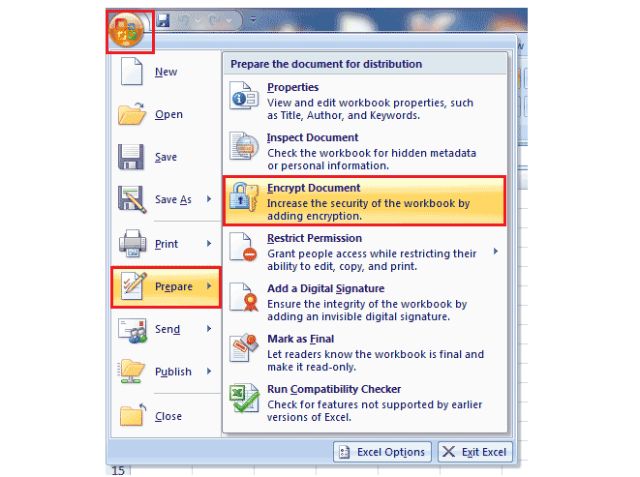
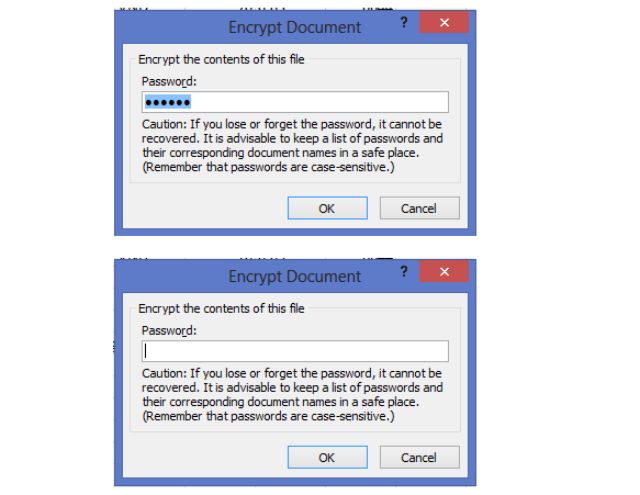
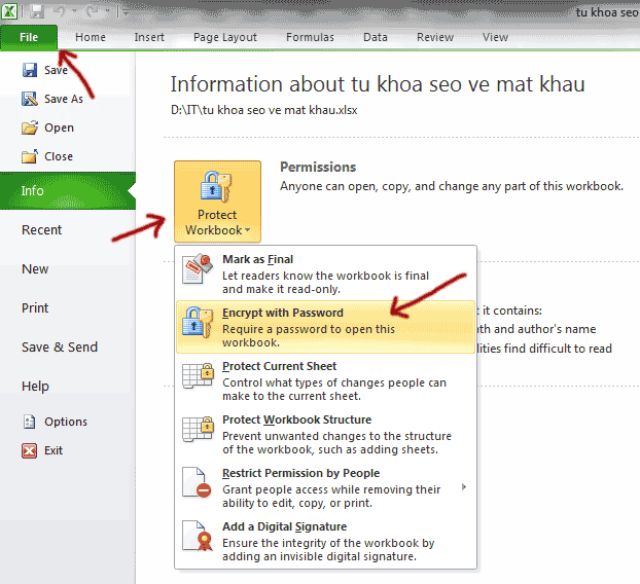
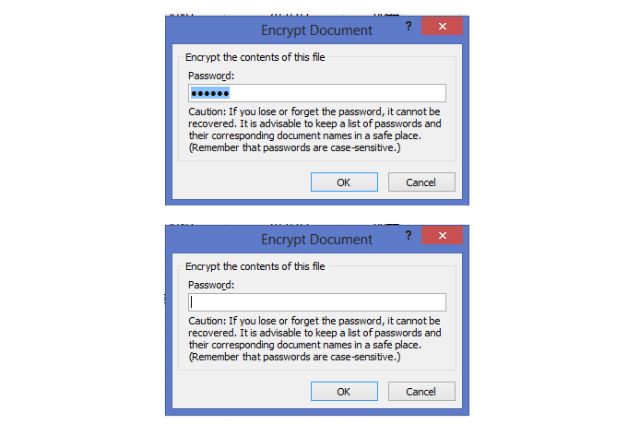








![50+ Đề thi học kì 2 Toán 11 năm 2022 mới nhất [Có đáp án]](https://seolalen.vn/wp-content/uploads/2022/09/de-thi-hoc-ky-2-lop-11-mon-toan-120x86.jpg)



